Opera è una buona alternativa a Firefox e Google Chrome. Oltre ad essere uno dei browser più veloci, ha anche tantissime estensioni che lo migliorano. Questa guida ti ha spiegato come aggiungere barre laterali delle schede a Google Chrome e puoi anche aggiungere barre delle schede verticali a Opera con alcune estensioni. Queste sono alcune delle fantastiche barre laterali delle schede di Opera.

L'estensione delle schede verticali
Per prima cosa, vai a questa pagina e premere il + Aggiungi a Opera pulsante per aggiungere schede verticali al browser. Tieni presente che devi anche avere la barra laterale di Opera attivata per aprire la barra delle schede verticali. Quindi premi Ctrl + Maiusc + S se non riesci a trovare la barra delle schede sulla sinistra della finestra come mostrato nell'istantanea qui sotto.

Ora tutte le schede aperte sono elencate anche nella barra laterale Schede verticali. Fare clic sulle schede della pagina nella barra delle schede verticale per aprirle nel browser. Clicca il
X accanto a ciascuna scheda per chiudere la pagina. Puoi premere il pulsante + nella parte superiore della barra laterale per aprire nuove schede.Inoltre, puoi fare clic con il pulsante destro del mouse sulle schede per aprire il menu contestuale mostrato nell'istantanea seguente. Ciò include più opzioni rispetto ai menu contestuali sulla barra delle schede standard. Ad esempio, puoi selezionare a Segnalibri opzione lì per aggiungere la pagina a una cartella Schede verticali sulla barra dei segnalibri di Opera.
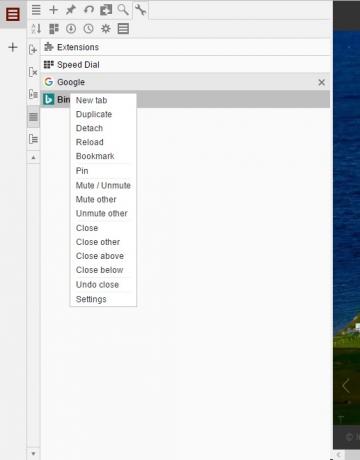
Le schede verticali hanno alcune utili opzioni extra che la barra delle schede standard dovrebbe davvero includere. Ad esempio, puoi cercare nelle tue schede premendo il pulsante Schede di ricerca pulsante nella parte superiore della barra laterale. Inoltre, c'è a Ordina le schede pulsante che organizza i titoli delle schede dalla A alla Z quando lo premi.
Le schede verticali includono anche opzioni di raggruppamento che consentono di impostare gruppi di schede. Clicca il Nuovo gruppo opzione in alto a sinistra della barra laterale (appena sotto Mostra/Nascondi gruppi pulsante). Ciò aggiunge una casella di gruppo di colori alla barra laterale in cui puoi trascinare le schede. È possibile rimuovere qualsiasi gruppo selezionando e facendo clic su Rimuovi il gruppo corrente opzione.
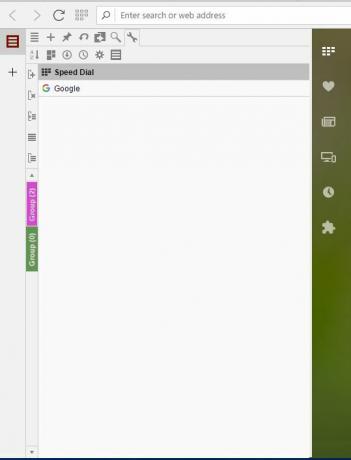
Fai clic sull'icona della chiave inglese nella parte superiore della barra laterale e premi il pulsante Impostazioni delle schede verticali pulsante per aprire le opzioni direttamente sotto. Lì puoi selezionare un nuovo tema facendo clic su Tema menu a tendina in basso. Puoi anche personalizzare la barra degli strumenti principale e la barra degli strumenti trascinando e rilasciando i pulsanti nella pagina delle impostazioni delle schede verticali. Premere Fare domanda a per confermare le impostazioni selezionate.

L'estensione della barra laterale delle schede
La barra laterale delle schede è un'alternativa alle schede verticali che puoi aggiungere a Opera da questa pagina. Ora puoi passare alla barra laterale delle schede premendo il relativo pulsante sulla barra laterale di Opera. Ciò aprirà la barra laterale della scheda nello scatto direttamente sotto.

Questa barra laterale è abbastanza simile alle schede verticali e include anche le opzioni di raggruppamento delle schede. premi il Nuovo gruppo di schede pulsante in alto per aprire una casella di testo. Inserisci il titolo del gruppo nella casella di testo, scegli un colore facendo clic sulla casella della tavolozza dei colori e fai clic + Crea group per aggiungerlo alla colonna a sinistra della barra laterale come mostrato di seguito. Quindi puoi trascinare e rilasciare le schede della pagina nelle caselle di gruppo.
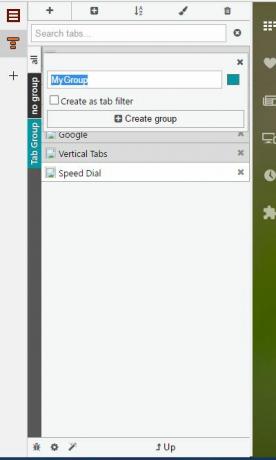
La barra laterale delle schede include una casella di ricerca in alto. Questo è sempre utile se hai un sacco di schede aperte. Quindi puoi digitare il titolo del sito web per trovare le pagine corrispondenti e filtrare le altre schede.
Nella parte superiore della barra laterale c'è anche a Ordinare opzione. Fare clic per aprire il piccolo menu qui sotto. Ciò include opzioni per organizzare ulteriormente l'elenco delle schede. Ad esempio, puoi selezionare Titolo ascendente per organizzare le schede dalla A alla Z.

La cosa migliore di questa barra laterale delle schede è la sua Visualizzazione opzione. Clicca il Visualizzazione in alto per aprire un menu con opzioni aggiuntive per la visualizzazione delle schede. Ad esempio, puoi selezionare Visualizzazione miniatura compatta per aggiungere anteprime delle miniature delle pagine alle schede.
Se chiudi molte schede, puoi riaprirle rapidamente premendo il pulsante Schede chiuse di recente pulsante. Questo ti mostra un elenco di pagine che hai chiuso e puoi riaprirle facendo clic su di esse lì.
La barra laterale delle schede ha anche alcune buone opzioni di personalizzazione e puoi aggiungervi sfondi. Fare clic con il pulsante destro del mouse sul pulsante della barra laterale delle schede e selezionare Opzioni per aprire la relativa pagina delle impostazioni. Quindi seleziona il Usa lo sfondo opzione e premere il pulsante Scegli il file pulsante per selezionare lo sfondo per la barra laterale della scheda come mostrato di seguito.

IL V7 Estensione della barra laterale delle schede
V7 Schede è un'altra pratica barra laterale delle schede verticali per Opera, che puoi aggiungere al browser da qui. Quindi puoi fare clic su V7 Schede pulsante sulla barra laterale di Opera per aprirla come mostrato di seguito. Non ha tante opzioni e impostazioni quanto le schede verticali o la barra laterale delle schede, ma puoi salvare le sessioni delle schede con questa estensione.

Per salvare una sessione di schede, è possibile premere il pulsante salvare la sessione pulsante nella parte superiore della barra laterale. Quindi fare clic Menù > Segnalibri per aprire un menu che include le sessioni delle schede salvate. Fare clic con il pulsante destro del mouse su una sessione e selezionare Apri tutto per aprire tutte le schede della sessione salvata. Quindi questo è un modo alternativo per aggiungere pagine di siti Web ai segnalibri.

Un altro aspetto positivo di questa barra laterale delle schede è che può includere schede aperte in tutte le finestre di Opera. Se hai più finestre di Opera aperte, fai clic su finestre singole o multiple pulsante nella parte superiore della barra laterale. Quindi la barra laterale includerà le schede aperte in tutte le finestre.
Fare clic con il pulsante destro del mouse su V7 Pulsante Schede e seleziona Opzioni per aprire impostazioni aggiuntive per l'estensione come di seguito. Lì puoi selezionare a cambia scheda con la rotellina del mouse sull'elenco opzione. Con questa opzione selezionata, puoi scorrere le pagine aperte ruotando la rotellina centrale del mouse.

La pagina delle impostazioni include anche una barra dello zoom. Trascina la barra verso destra per espandere le schede. In alternativa, puoi trascinarlo a sinistra ridurre le schede sulla barra laterale.
Le barre delle schede verticali sono senza dubbio un'aggiunta formidabile a Opera. Possono contenere molte più schede di pagina senza alcun ridimensionamento o ridimensionamento. Inoltre, queste estensioni della barra laterale dispongono di comode opzioni di gestione delle schede come caselle di ricerca, opzioni di raggruppamento e ordinamento. Le barre delle schede verticali si integrano perfettamente anche con la barra laterale di Opera in modo da poter passare da una all'altra.




